- Kunnskapsdatabase
- Markedsføring
- Annonser
- Administrer Facebook-annonsekampanjene dine i HubSpot
Merk:: Denne artikkelen er oversatt av praktiske årsaker. Oversettelsen opprettes automatisk ved hjelp av oversettingsprogramvare, og det er ikke sikkert at den er korrekturlest. Den engelske versjonen av denne artikkelen skal regnes som den regjerende versjonen med den nyeste informasjonen. Du finner den her.
Administrer Facebook-annonsekampanjene dine i HubSpot
Sist oppdatert: 19 juni 2025
Annonseblokkere kan blokkere deler av innholdet på denne siden. For å unngå dette kan du sette annonseblokkeringen på pause når du blar i kunnskapsdatabasen.
Tilgjengelig med et av følgende abonnementer, unntatt der det er angitt:
Når du har koblet Facebook-annonsekontoen din til HubSpot, kan du administrere annonsekampanjer, annonsesett og annonser fra HubSpot-annonseoversikten.
Du kan redigere navnene på annonsekampanjene og individuelle annonsesett i annonsekampanjen. Du kan også endre budsjett- og tidsplanalternativene for annonsesettene og annonsene som er en del av annonsekampanjen.
Administrer annonsekampanjene dine
Du kan redigere en annonsekampanje fra annonsekontrollpanelet:
- Gå til Markedsføring > Annonser i HubSpot-kontoen din.
- Hold musepekeren over kampanjen og klikk på Vis detaljer.
- Klikk på Rediger i panelet til høyre.
- Klikk på rullegardinmenyen Legg til i markedsføringskampanje i fanen Detaljer, og velg en kampanje. Finn ut mer om kampanjer.

- Du kan også opprette en ny liste over kontakter fra annonsekampanjen. Dette er valgfritt.
- Klikk på fanen Automatisering øverst.
- Skriv inn et navn for den nye listen.
- Klikk på Opprett liste.
- Klikk på Publiser endringer øverst til høyre.
Administrer annonsesett og annonser
I hver annonsekampanje kan du redigere de enkelte annonsesettene og annonsene:
- Gå til Markedsføring > Annonser i HubSpot-kontoen din.
- På annonseoversikten klikker du på navnet på annonsekampanjen med annonsesettene eller annonsene du vil redigere.
- Hold musepekeren over annonsesettet eller annonsen, og klikk på Rediger.
- Slik redigerer du et annonsesett:
- Hvis du vil oppdatere kampanjenavnet, skriver du inn et nytt navn for kampanjen i feltet Kampanjenavn.
- For å redigere budsjettet eller tidsplanen:
- Klikk på fanen Budsjett og tidsplan øverst.
- Rediger budsjettbeløpet under Budsjett.
- Hvis du vil justere varigheten på annonsesettet, kan du bruke datovelgerfeltene til å endre sluttdato eller sluttidspunkt.
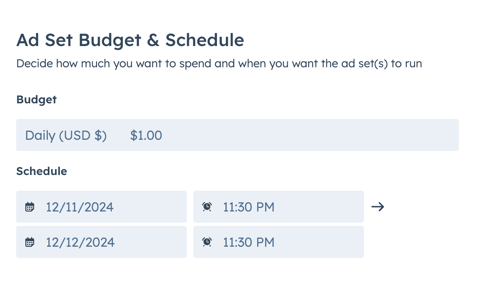
-
- I fanen Automatisering kan du eventuelt opprette en ny liste over kontakter fra annonsekampanjen:
- Skriv inn et navn for den nye listen.
- Klikk på Opprett liste.
- I fanen Automatisering kan du eventuelt opprette en ny liste over kontakter fra annonsekampanjen:
-
- Når du er ferdig med å gjøre endringer, klikker du på Publiser endringer.
- Slik redigerer du en annonse:
- Klikk på annonsesettet for annonsen du vil redigere.
- Du kan endre innstillingene for automatisering og varsling:
- Klikk på fanen Automatisering øverst.
- Hvis du redigerer en kundeemneannonse, kan du endre hvilken bruker som mottar nye kontakter som konverterte på kundeemneannonsen, ved å klikke på Send nytt kontaktvarsel til rullegardinmenyen og velge en bruker.
- Skriv inn et navn under Opprett liste over kontakter for å opprette en ny liste over kontakter fra annonsen din.
- I delen Opprett dine egne automatiske oppfølginger oppretter du en enkel arbeidsflyt for å automatisere annonsen din.
-
- Når du er ferdig med å gjøre endringer, klikker du på Publiser endringer øverst til høyre.
- Når du er ferdig med å gjøre endringer, klikker du på Publiser endringer øverst til høyre.

ads
Takk for tilbakemeldingen din. Den betyr mye for oss.
Dette skjemaet brukes kun for tilbakemeldinger om dokumentasjon. Se hvordan du kan få hjelp med HubSpot.
